通過可靠指南發現最佳 MP4 分離器
 更新於 歐麗莎 / 04年2023月16日30:XNUMX
更新於 歐麗莎 / 04年2023月16日30:XNUMX如何修剪 MP4 視頻? 我目前正在電腦上編輯自製的音樂視頻。 我想在不插入整個視頻的情況下包含我最喜歡的一些片段,但我不知道該怎麼做。 有人可以幫我拆分視頻以便添加一些短片嗎?
上述情況只是您在分割視頻時可能遇到的情況之一。 如果您與此麻煩或任何相關情況有關,很高興地說您來對地方了。 分割視頻可用於不同的情況。 如果您正在編輯某些內容並想插入短片或刪除不需要的部分,如果您知道如何修剪視頻,這是完全可能的。 您也可以將這些剪輯作為模因發布,您可以在不同的社交媒體平台上與朋友分享。 此外,拆分視頻以縮短它們可以幫助您突出顯示某個視頻中您最喜歡的部分。
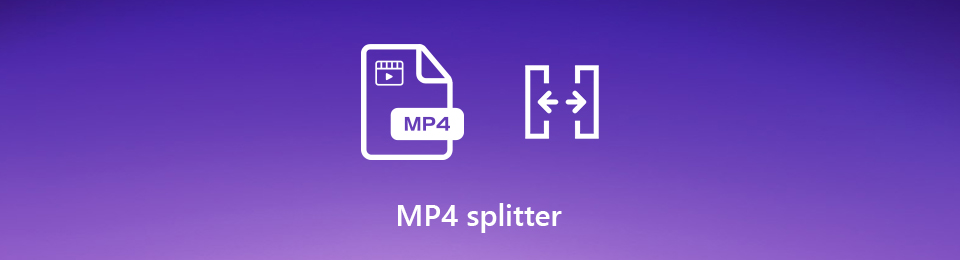
但是,並非所有編輯工具都具有修剪視頻的功能。 同時,有些界面複雜,難以理解和操作程序。 因此,我們探索了網絡以找到修剪或分割視頻的最佳工具和方法。 值得慶幸的是,我們找到了在這種情況下證明了自己能力的傑出人士。 在閱讀整篇文章時,您可以在下面找到有關這些視頻分配器的更多信息。
第 1 部分。 最佳 MP4 分配器 - FoneLab Video Converter Ultimate
首先,讓我們向您介紹在許多國家享有盛譽的 MP4 分離器。 這 FoneLab 視頻轉換器終極版 是一款一體化軟件,可讓您專業地修剪、編輯和轉換視頻。 但是不要被它的優秀功能嚇到,因為這個工具不需要你有專業知識。 FoneLab Video Converter Ultimate 具有易於使用的界面,讓您只需幾個簡單的步驟即可執行修剪過程。 它支持多種視頻文件格式,包括 MP4、MKV、MOV、AVI、FLV 等。
Video Converter Ultimate是最好的視頻和音頻轉換軟件,可以快速,高輸出圖像/聲音質量將MPG / MPEG轉換為MP4。
- 轉換任何視頻/音頻,例如MPG,MP4,MOV,AVI,FLV,MP3等。
- 支持1080p / 720p HD和4K UHD視頻轉換。
- 強大的編輯功能,如修剪,裁切,旋轉,效果,增強,3D等。
說到它的突出特點,這個工具提供了各種視頻編輯功能,使您能夠創建高質量的 MV。 您可以選擇您喜歡的主題,包括聖誕節、簡單、整潔、快樂、雪夜、浪漫、商務等。不僅如此,您還可以使用您選擇的模板創建拼貼畫。 此外,該程序還提供視頻分配器以外的功能。 還有一個視頻旋轉器、視頻合併器、視頻裁剪器等。 在設備上安裝該軟件後,您可以探索其更多功能。
請按照以下說明使用最佳視頻分配器修剪 MP4 視頻, FoneLab 視頻轉換器終極版:
步驟 1下載 FoneLab 視頻轉換器終極版 從其官方網站免費安裝程序文件。 授予它對您的設備進行更改的權限,然後點擊 安裝 出現的窗口上的按鈕。 在您的計算機上啟動程序之前完成快速安裝過程。
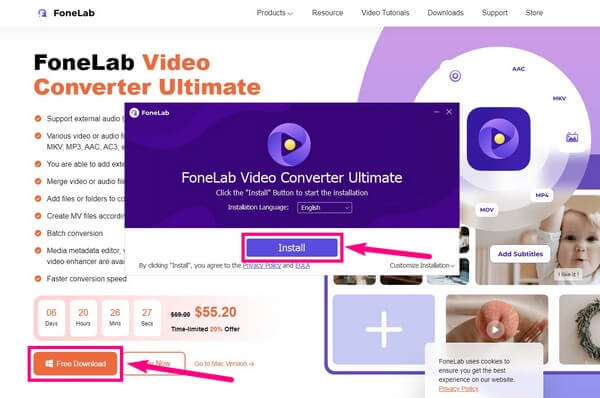
步驟 2該軟件的主界面將以其轉換功能歡迎您。 旁邊的 變流器 上部的圖標是程序的其他部分。 這包括 MV、拼貼畫和工具箱。 在這種情況下,選擇 工具箱 選項以查看其專門的編輯功能。
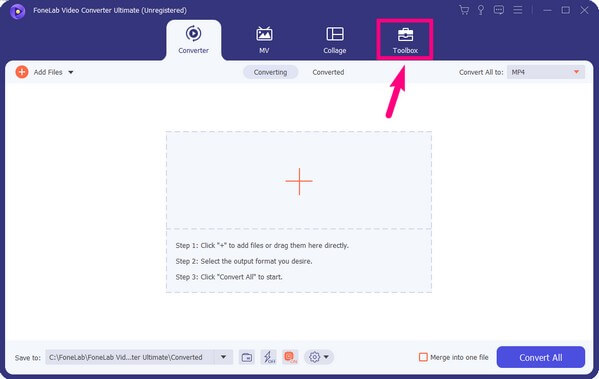
步驟 3找到並單擊 視頻微調 用於從工具箱部分下的功能框中拆分視頻的功能。 如果您在尋找該功能時遇到困難,您可以使用 搜索工具 界面左上角的欄。 您可以輕鬆輸入“微調“或”分離器" 來定位它。
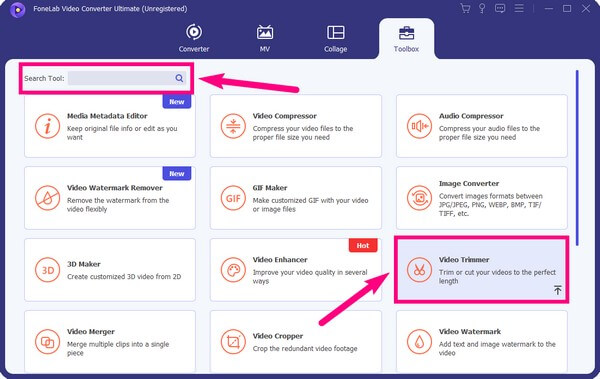
步驟 4在以下界面中,單擊帶有 加 在屏幕中央簽名。 然後將顯示您的文件夾。 從那裡,選擇 MP4視頻 你想分裂。 然後選擇 已提交 將其導入程序。
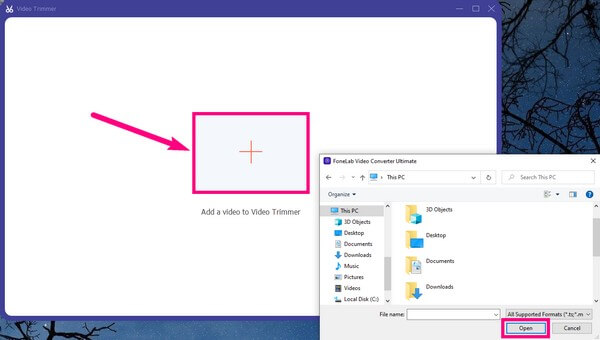
步驟 5進入修剪界面後,使用開始幀和結束幀選擇要抓取的視頻部分。 然後您可以通過 輸出設置. 您可以選擇您喜歡的格式、分辨率、幀速率、視頻質量和音頻質量等。
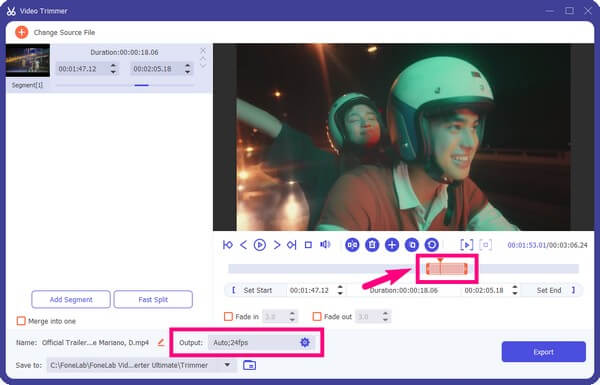
步驟 6之後,單擊 存到: 下拉菜單選擇修剪過程完成後保存文件的文件夾。 然後你終於可以點擊 出口 界面右下部分的按鈕可將最終視頻輸出保存在您的計算機上。
Video Converter Ultimate是最好的視頻和音頻轉換軟件,可以快速,高輸出圖像/聲音質量將MPG / MPEG轉換為MP4。
- 轉換任何視頻/音頻,例如MPG,MP4,MOV,AVI,FLV,MP3等。
- 支持1080p / 720p HD和4K UHD視頻轉換。
- 強大的編輯功能,如修剪,裁切,旋轉,效果,增強,3D等。
第 2 部分。在線拆分 MP4
如果您更喜歡使用在線工具來分割 MP4 視頻,我們可以為您提供幾個可靠的程序。 其中之一是 Clideo Video Cutter Online。 此工具可讓您修剪並獲取視頻的必要部分,以將它們保存在您的設備上。 它幾乎支持任何視頻格式,只需幾秒鐘即可分割您的文件。 然而,這個在線工具的問題是它有時無法精確捕捉輪廓。 因此,您可能很難獲得要保存在計算機上的確切剪輯。
請按照以下說明了解如何使用在線軟件 Clideo Video Cutter 修剪 MP4 視頻:
步驟 1您需要做的第一件事是訪問 Clideo Video Cutter Online 的官方網站。 在其頁面的中央,您會看到帶有 加 象徵。 單擊它,然後從將顯示的文件夾中選擇並打開要修剪的視頻。
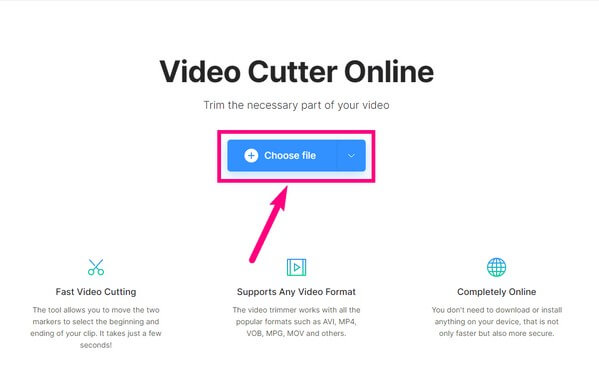
步驟 2稍等片刻,以便上傳。 完成後,設置要從視頻中抓取或刪除的剪輯的起始幀和結束幀。 確保選擇 提取選定 or 刪除所選 在屏幕的右欄上。

步驟 3然後,選擇您要保存視頻的格式。有多種格式可供選擇,包括 MP4、MPEG、AVI、FLV、MKV、MOVE 等。最後,單擊 出口 頁面右下角的選項卡將所選視頻剪輯保存到您的計算機上。
Video Converter Ultimate是最好的視頻和音頻轉換軟件,可以快速,高輸出圖像/聲音質量將MPG / MPEG轉換為MP4。
- 轉換任何視頻/音頻,例如MPG,MP4,MOV,AVI,FLV,MP3等。
- 支持1080p / 720p HD和4K UHD視頻轉換。
- 強大的編輯功能,如修剪,裁切,旋轉,效果,增強,3D等。
第 3 部分。有關 MP4 拆分器的常見問題解答
1、有沒有可以把視頻分割成GIF文件的工具?
就在這裡。 許多視頻編輯器可以拆分或修剪您的視頻文件,並將它們變成類似 GIF 的視頻。 但只有少數能真正將它們轉換成 GIF 格式。 那幾個工具之一是 FoneLab 視頻轉換器終極版. 該程序能夠拆分您的視頻並將其轉換為 GIF 文件格式。
2、MP4分離器哪家好? 在線或第三方工具?
在線工具和第三方工具各有優缺點。 但總的來說,我們強烈推薦第三方工具,例如 FoneLab 視頻轉換器終極版. 這是因為它提供了更多更好的功能。 在編輯視頻時,不可否認的是,它的多種功能更加靈活。
3. FoneLab Video Converter Ultimate 有去水印功能嗎?
是的,它確實。 FoneLab 視頻轉換器終極版 不僅轉換和編輯視頻。 它還可以去除水印,同時將水印添加到您的視頻中。 因此,您可以刪除視頻中不需要的符號或文本,並將它們替換為您自定義的水印。
Video Converter Ultimate是最好的視頻和音頻轉換軟件,可以快速,高輸出圖像/聲音質量將MPG / MPEG轉換為MP4。
- 轉換任何視頻/音頻,例如MPG,MP4,MOV,AVI,FLV,MP3等。
- 支持1080p / 720p HD和4K UHD視頻轉換。
- 強大的編輯功能,如修剪,裁切,旋轉,效果,增強,3D等。
在視頻編輯、轉換和壓縮方面,您始終可以信賴 FoneLab 視頻轉換器終極版. 如果您的視頻需要更多幫助,請免費安裝該程序並隨時使用。

